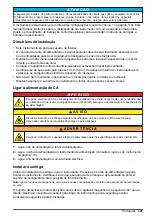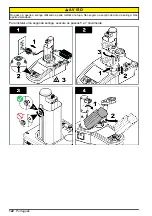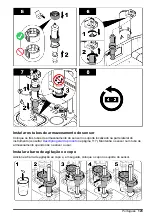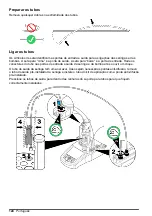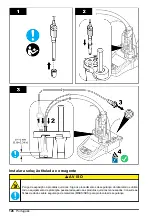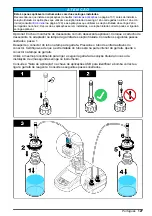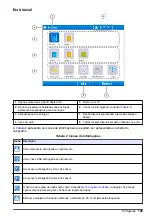Verificação da seringa
Utilize a opção de verificação da seringa para examinar a precisão da seringa de acordo com a
norma ISO 8655.
Nota: É necessária uma chave de licença para activar a opção de verificação da seringa no equipamento.
Contacte o fabricante ou um representante de vendas para obter uma chave de licença.
1.
No ecrã inicial, seleccione Settings (Definições) e, em seguida, prima
Select (Seleccionar)
.
2.
No ecrã de definições, seleccione Options (Opções) e, em seguida, prima
Select (Seleccionar)
.
3.
Prima a tecla de seta esquerda ou direita para seleccionar o modo de especialidade e, em
seguida, prima
Done (Concluído)
.
4.
No ecrã inicial, seleccione Maintenance (Manutenção) e, em seguida, prima
Select
(Seleccionar)
.
5.
No ecrã de manutenção, seleccione Syringe verification (Verificação da seringa) e, em seguida,
prima
Select (Seleccionar)
.
6.
Se a opção tiver sido seleccionada pela primeira vez, introduza a chave de licença.
7.
Siga o procedimento descrito no kit de verificação da seringa. Para obter informações adicionais,
consulte a versão aumentada deste manual.
Gerir o registo de dados
Para seleccionar dados para visualizar, eliminar ou exportar, especifique os filtros de dados
1.
A partir do ecrã inicial, seleccione
Data log
(Registo de dados).
2.
Seleccione uma opção e, em seguida, pressione
Select
(Seleccionar).
Opção
Descrição
Visualizar registo de
dados
Visualiza os dados de medição. Seleccione linhas individuais de dados para
visualizar mais conteúdo.
Exportar registo de
dados
Exporta dados de medição do sistema para um dispositivo externo. Pré-visualize
a selecção de dados antes da exportação. Certifique-se de que está ligado um
dispositivo externo ao instrumento (por exemplo, uma chave USB, uma unidade
de disco rígido externa, etc.).
Eliminar registo de
dados
Removes os dados de medição do sistema. Pré-visualiza a selecção de dados
antes de esta ser removida.
3.
Especifique os parâmetros de selecção dos dados. Pressione as setas para a direita e para a
esquerda para fazer uma selecção. Pressione as teclas para cima e para baixo para seleccionar
um opção.
Opção
Descrição
Tipo de resultado
Define o tipo de resultado disponível.
Aplicação
Define as aplicações disponíveis.
Data
Define o intervalo de data.
Operador
Define os operadores disponíveis.
4.
Se
Ver registo de dados
foi a opção seleccionada, pressione
Ver
para ver os dados
seleccionados.
• Pressione as teclas de seta para cima e para baixo para seleccionar uma linha de dados e
pressione
Detail
(Detalhe) para ver mais dados
• No caso da selecção de
Electrode calibration
(Calibração de eléctrodos) como o
Result type
(Tipo de resultados), pressione as teclas de seta para a esquerda e para a direita para
seleccionar o sensor no caso de estar instalado mais do que um sensor. Pressione as teclas
de seta para cima e para baixo para seleccionar uma linha de dados e, em seguida, pressione
as teclas de seta para a esquerda e para a direita para ver os gráficos relacionados
Português
135
Summary of Contents for TitraLab AT1000 Series
Page 10: ...10 English ...
Page 32: ...32 Deutsch ...
Page 77: ...Français 77 ...
Page 144: ...144 Čeština ...
Page 166: ...166 Dansk ...
Page 188: ...188 Nederlands ...
Page 232: ...232 Svenska ...
Page 254: ...254 Suomi ...
Page 299: ...Magyar 299 ...
Page 321: ...Română 321 ...
Page 343: ...Türkçe 343 ...
Page 365: ...Slovenský jazyk 365 ...
Page 387: ...Slovenski 387 ...
Page 409: ...Hrvatski 409 ...
Page 431: ...Ελληνικά 431 ...
Page 447: ......